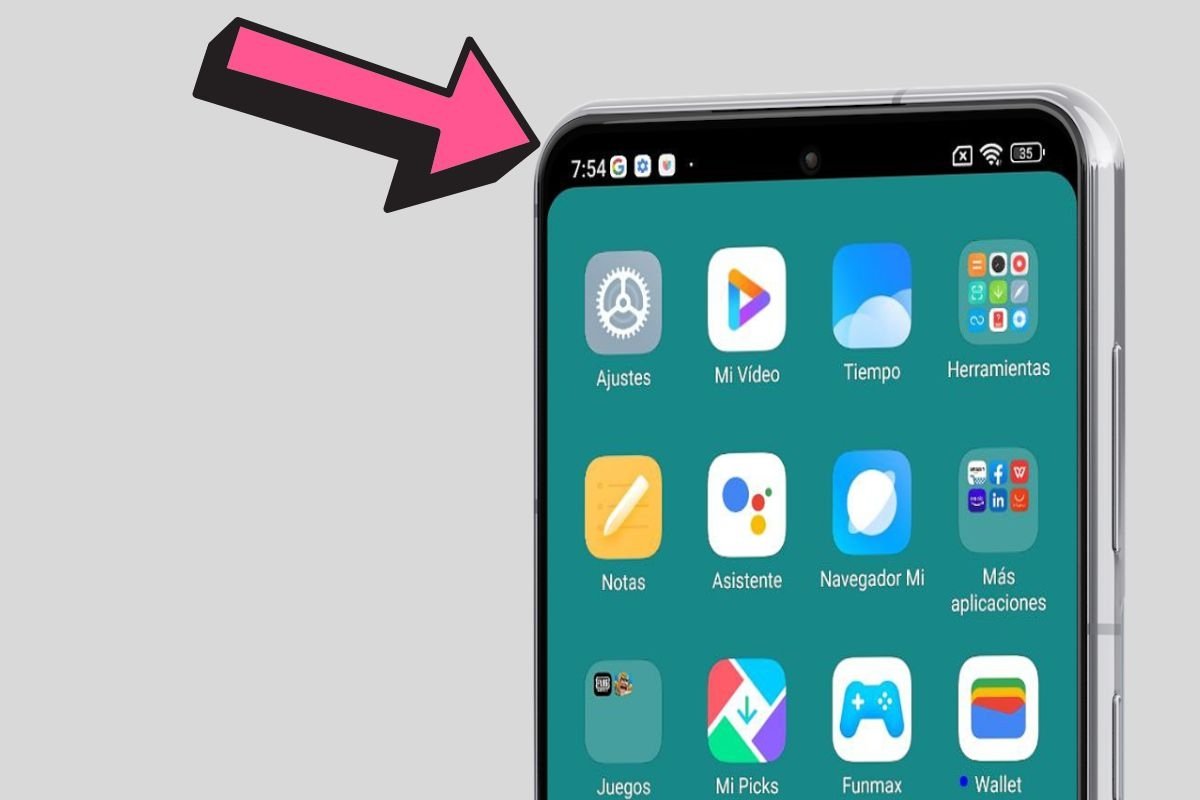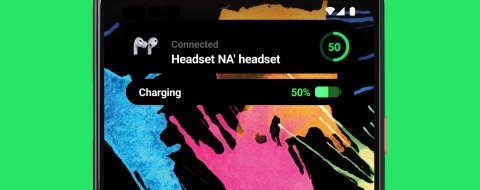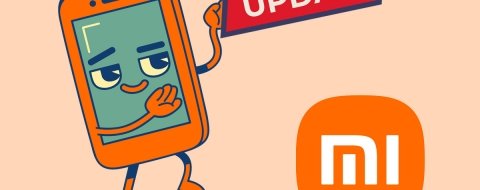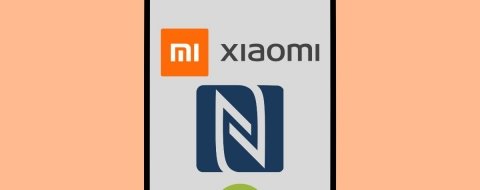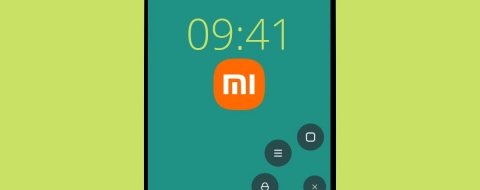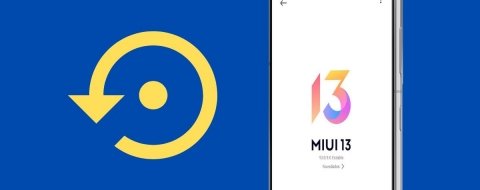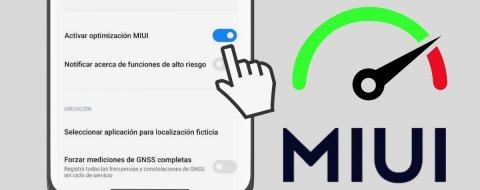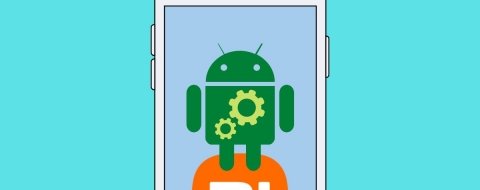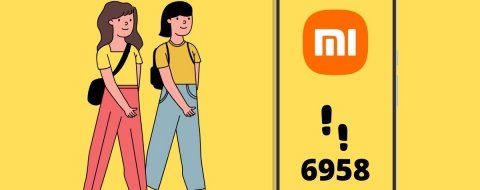Sigue leyendo para descubrir qué es el notch y cómo ocultarlo en tu móvil Xiaomi. Primero, repasamos el origen de esta expresión y te explicamos con qué está relacionada. Luego, te enseñamos algunos procedimientos para personalizar este elemento de la interfaz, cambiando el modo de visualización desde los ajustes de MIUI o con aplicaciones de terceros. ¡No te lo pierdas!
Qué es el notch que aparece en la pantalla de tu móvil
Notch es una palabra que en español significa muesca. Se comenzó a hacer popular con la aparición del primer iPhone con Face ID, el iPhone X. En el mundo anglosajón, los medios utilizaron notch con tanta frecuencia que finalmente la palabra fue adoptada en el ámbito hispano.
Por lo tanto, el notch de tu teléfono no es más que la cámara o cámaras que hay en la parte frontal. En algunos dispositivos, el notch o muesca también alberga un sistema de infrarrojos para el desbloqueo facial.
Es bueno tener en cuenta que, incluso cuando la cámara no se ubica sobre una muesca y es flotante, la expresión notch se emplea para referirse a ella.
Cómo ocultar o quitar el notch en un móvil Xiaomi
Existen dos maneras de hacer desaparecer el notch en un móvil Xiaomi. Una de ellas es mediante los ajustes del sistema y, la otra, con aplicaciones de terceros. Conozcamos ambos procesos para que puedas elegir cuál es el que te conviene más.
Cómo desactivar el notch desde los ajustes de MIUI
Los móviles Xiaomi con la capa de personalización MIUI incluyen un ajuste para ocultar el notch. Evidentemente, no se trata de un proceso por hardware. Es decir, la cámara seguirá ubicada en su posición original. Más bien, estamos ante un sistema que agrega una franja negra a la pantalla para disimular la presencia del sensor fotográfico.
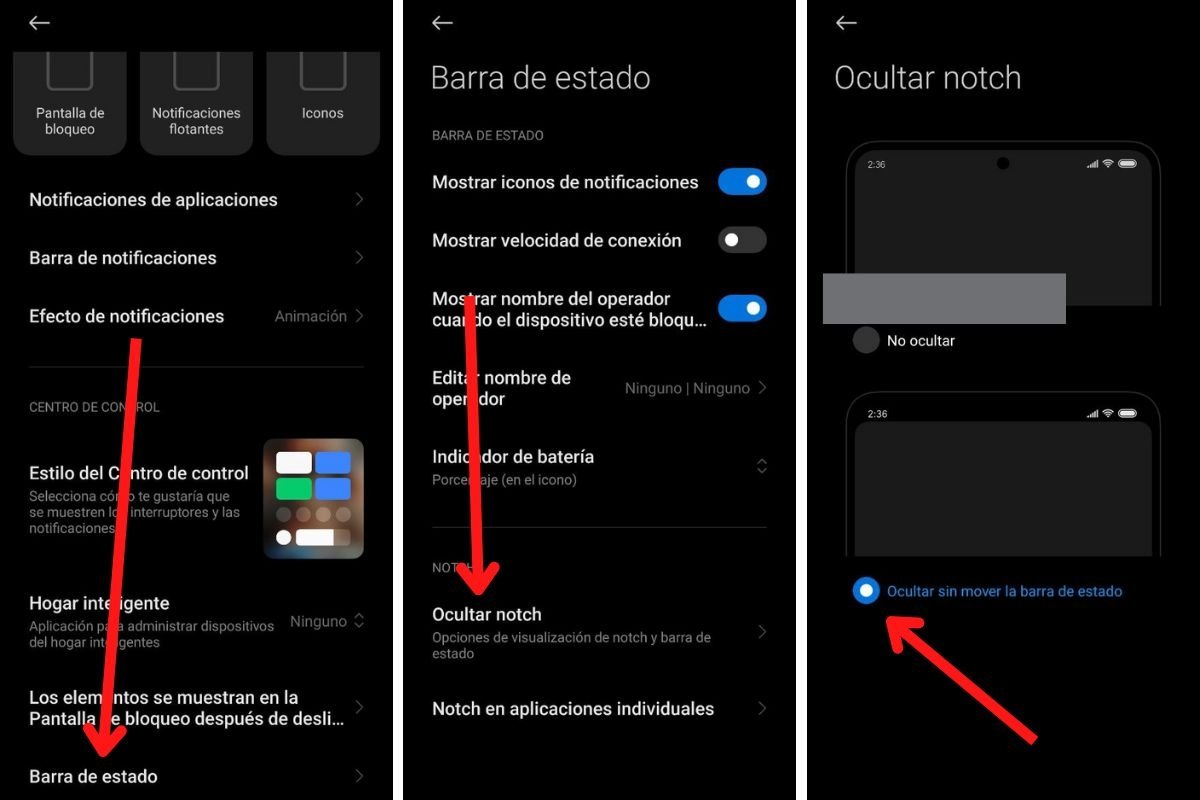 Ocultar el notch paso a paso en los ajustes de MIUI
Ocultar el notch paso a paso en los ajustes de MIUI
Si quieres ocultar el notch en tu teléfono Xiaomi debes hacer esto:
- Abre los ajustes del teléfono.
- Entra en Notificaciones y Centro de control.
- Presiona en Barra de estado.
- Finalmente, selecciona la opción Ocultar notch.
- Marca la opción Ocultar sin mover la barra de estado.
El resultado es que puedes ver en la siguiente imagen:
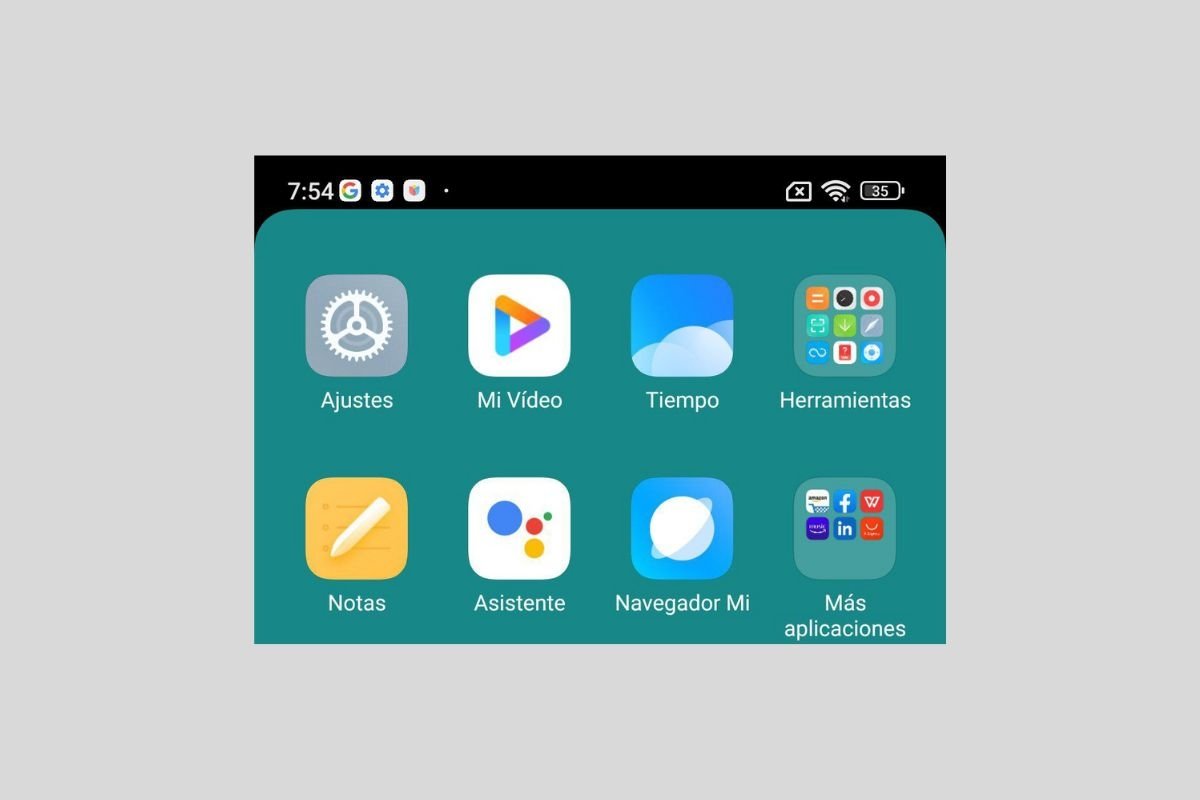 Resultado de ocultar el notch con los ajustes de MIUI
Resultado de ocultar el notch con los ajustes de MIUI
La presencia de la cámara se disimula, aunque se aprovecha el espacio para albergar los elementos de la barra de estado.
Cómo quitar el notch a través de apps
Nacho Notch es una aplicación gratuita y de código abierto que te permitirá ocultar el notch. Te la recomendamos si, por algún motivo, tu teléfono Xiaomi no ofrece la posibilidad de ocultar el notch. También si tienes un dispositivo de otra marca y no incluye la opción descrita en el anterior apartado.
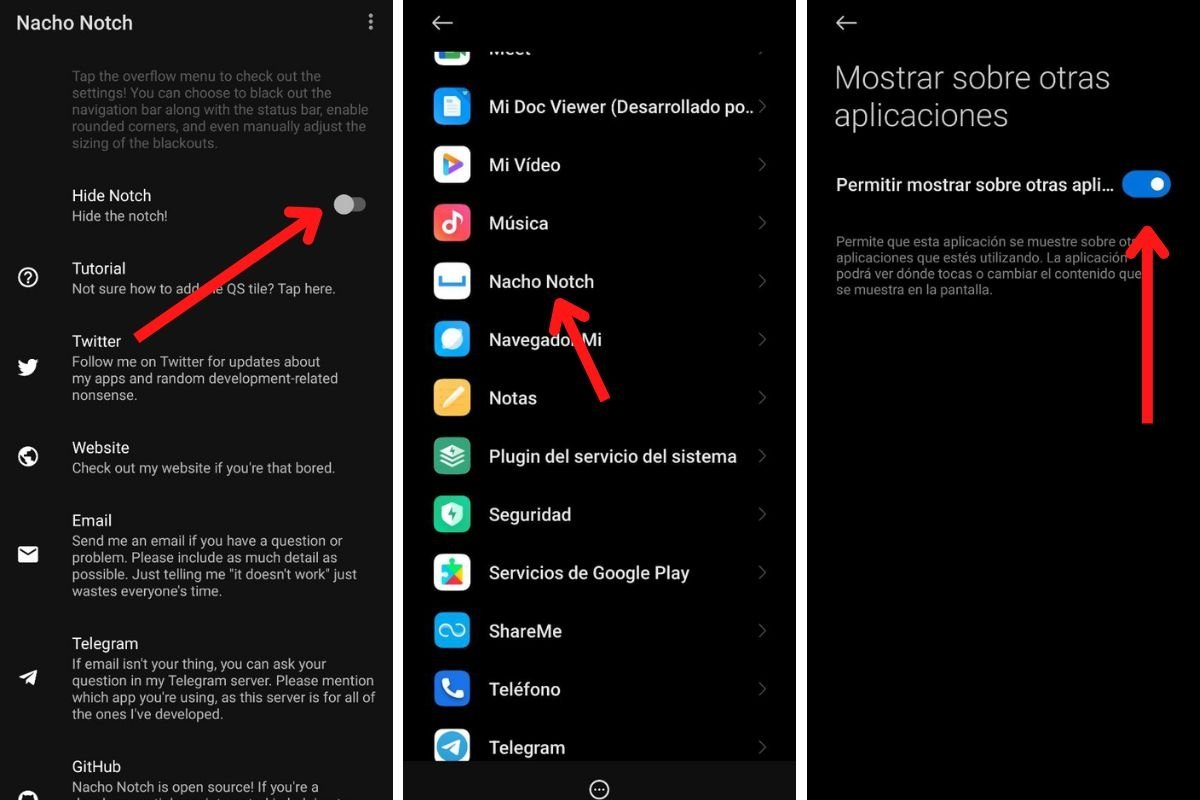 Ocultar el notch con Nacho Notch en Android
Ocultar el notch con Nacho Notch en Android
Quitar el notch con Nacho Notch es así de simple:
- Entra en la app y toca en Hide notch.
- En el listado de aplicaciones, presiona sobre Nacho Notch.
- Otorga el permiso para que la app se muestre sobre otras aplicaciones.
- Regresa a Nacho Notch y desactiva la opción Hide notch. Luego, actívala de nuevo.
El efecto conseguido es parecido al que se logra con el ajuste nativo:
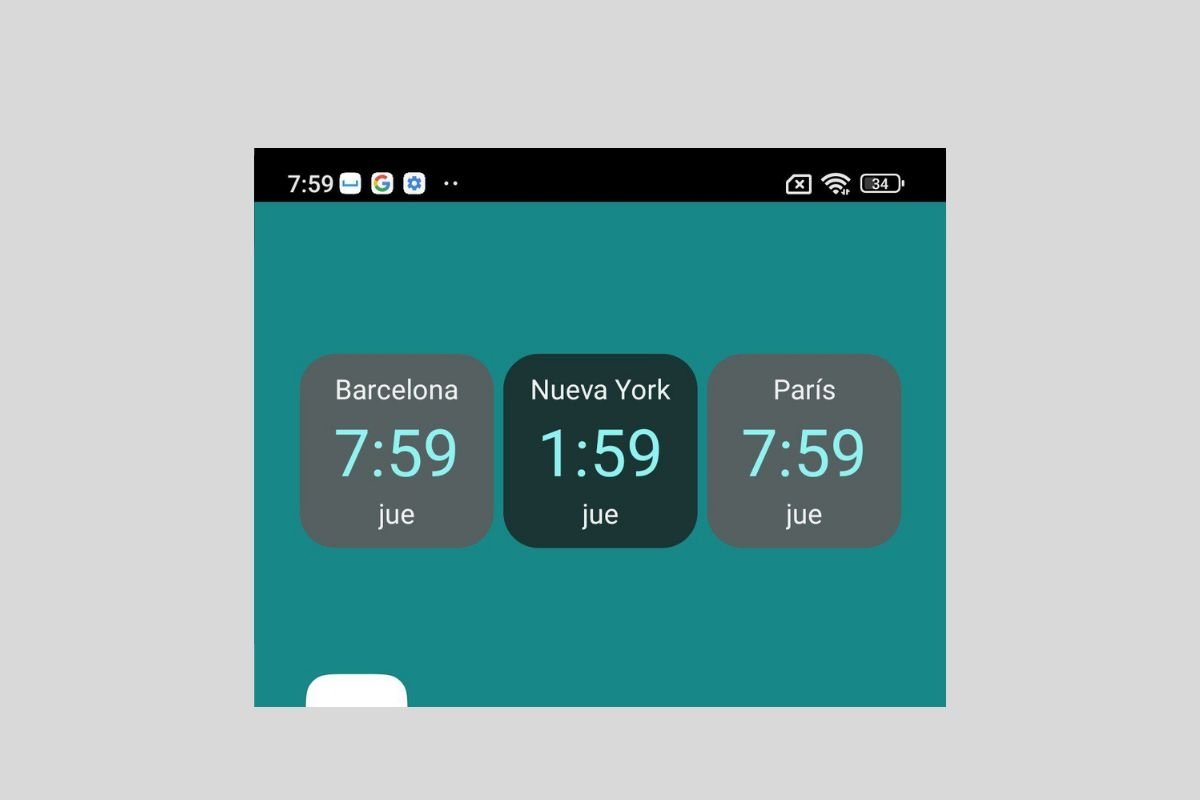 Resultado de ocultar el notch con Nacho Notch
Resultado de ocultar el notch con Nacho Notch
En los ajustes de Nacho Notch podrás cambiar algunos parámetros interesantes, como el tamaño de la franja de ocultación o pedirle a la app que agregué dos esquinas redondeadas.
Cómo ocultar el notch en aplicaciones individuales
Somos conscientes de que muchos se cuestionan si es posible ocultar el notch en aplicaciones seleccionadas. Lo cierto es que MIUI cuenta con un ajuste para personalizar el comportamiento de la barra de estado en apps individuales, pero no para ocultar el notch.
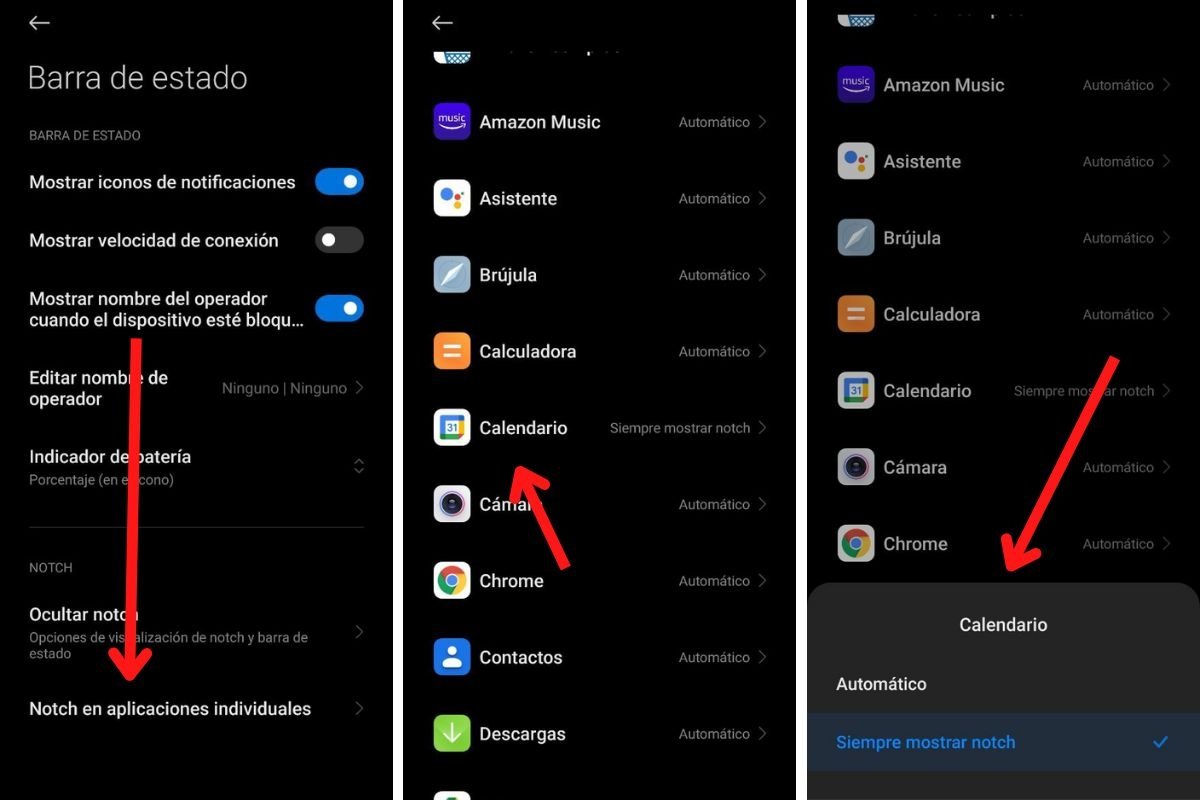 Opciones individuales para el notch en MIUI
Opciones individuales para el notch en MIUI
Funciona de la siguiente manera:
- Accede a las opciones de la barra de estado.
- Toca en Notch en aplicaciones individuales.
- Selecciona una aplicación.
- Escoge entre Automático, que utiliza la opción predeterminada de la aplicación o Siempre mostrar notch.
Al contrario de lo que puedas pensar, esta opción te sirve forzar la activación del notch, o lo que es lo mismo, para que la muesca sea visible. No hemos logrado encontrar ninguna aplicación de ocultación del notch que sea de calidad y que permita seleccionar aplicaciones individuales. Si tu intención es ocultar la cámara superior, la única manera es hacerlo de forma general en todo el sistema.
Si quieres darle un toque diferente a la muesca, no olvides que tienes algunas aplicaciones para emular la Isla Dinámica de los iPhone 14 Pro en Android. Es otra manera de ocultar el notch en tu móvil Xiaomi.